Самое замечательное в таких устройствах Nexus, как Nexus 4
и Нексус 10
в том, что их легко обновить, они свободны от любых программ-носителей, предоставляемых поставщиками и операторами, и они созданы для того, чтобы с ними возиться. Google знает, что ботаники захотят настроить устройства подобным образом, поэтому они не пытаются помешать таким действиям — загрузчик на устройствах Nexus легко разблокируется, что открывает целый мир возможностей одним усилием команда. В зависимости от ваших потребностей на вашем устройстве Nexus, есть несколько способов рута, откручивания и разблокировки устройства.
Разблокировка несущей
Прежде чем мы начнем, давайте уберем одну вещь: разблокировка несущей. По умолчанию любое устройство Nexus с сотовой связью разблокируется (по крайней мере, если вы покупаете его у Google — я не могу на 100% гарантировать то же самое, если вы купили его у оператора). Ничего не делая с устройством, вы должны иметь возможность работать с любым оператором связи — устройством GSM с GSM-носителем, CDMA с CDMA-носителем, но не смешанным и не согласованным. Проще говоря, когда дело доходит до этого, не существует никаких «если», «и» или «но». И я об этом говорю только потому, что есть разница между разблокировкой загрузчика и разблокировкой носителя. В то время как разблокировка несущей позволяет вам получить доступ к любому совместимому носителю, а не только к тому, у которого вы купили устройство, разблокировка загрузчика — это первый шаг к возможности изменить программное обеспечение на устройстве, которое предоставляет вам все его функциональные возможности. Два полностью независимы.
Предупреждение о разблокировке загрузчика и рута
Во время разблокировки загрузчика необходимо внести любые изменения в программное обеспечение на вашем устройстве, выполнив разблокировку будут полностью стереть ваше устройство. Так или иначе, вам придется заново настроить устройство. Чтобы сделать это проще, лучше сделать резервную копию вашего устройства с помощью приложения, такого как Titanium Backup
сначала, прежде чем продолжить. Кроме того, хотя рутинг позволяет вам получить больше доступа к системным функциям, он потенциально может помешать вам получать системные обновления от Google (это гарантированная истина, если вы устанавливаете другое ПЗУ), и Google Wallet будет жаловаться на вас, используя небезопасное устройство (хотя оно вас не остановит). Наконец, некоторые люди также утверждают, что это влияет на производительность батареи — как правило, отрицательно, если впоследствии вы не предпримете меры по экономии батареи.
Инструментарий Route
Для рутинга, рутирования и разблокировки загрузчика вашего устройства Nexus существует два основных маршрута — маршрут набора инструментов и маршрут вручную. Инструментарий дает вам приложение для работы, которое по сути делает всю грязную работу; ручной маршрут дает вам всю грязную работу, которую вы делаете сами, но не думайте, что это обязательно сложно.
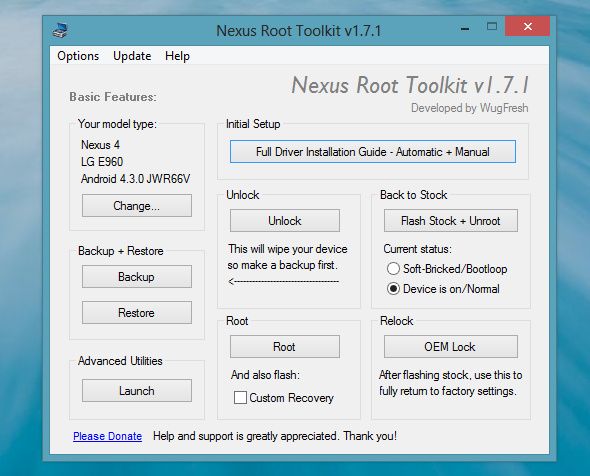
Wug’s Toolkit является предпочтительным инструментом для выполнения всего, что вам нужно на вашем устройстве Nexus. Будучи программой только для Windows, пользователи Mac OS X и Linux будут вынуждены переходить на ручной маршрут, если они не смогут найти свои собственные альтернативы инструментария, но в этих операционных системах рекомендуется выполнять ручной маршрут. Wug’s Toolkit практически позаботится обо всем за вас. Все, что вам нужно сделать, это выбрать устройство, с которым вы хотите работать, и после быстрого сообщения о том, как включить отладку по USB на вашем устройстве, вы увидите окно, содержащее множество кнопок. Возможно, вы захотите выполнить автоматическую первоначальную настройку, чтобы ваш компьютер использовал нужные драйверы для связи с вашим устройством Nexus. Как только это будет сделано, вы можете разблокировать, получить root права и выкорчевать устройство простым нажатием кнопки. В расширенных утилитах вы также можете выполнять ряд других задач, включая боковую загрузку zip-файлов для перепрошивки, восстановление стандартного восстановления и ядра, принудительную перезагрузку и ручную установку APK. На самом деле, это все, что вы можете когда-либо делать с такой утилитой.
Ручной маршрут
Выбор ручного маршрута, безусловно, более сложен, чем нажатие одной кнопки, но если вы уже делаете что-то столь же серьезное, как рут / разблокировка на устройстве Nexus, то вам, возможно, захочется немного больше узнать о том, что на самом деле происходит, когда вы нажмите на эту кнопку. Кроме того, вы можете использовать любой компьютер, к которому у вас есть доступ, если у вас есть навыки, чтобы сделать это вручную.
Прежде чем начать, вы хотите установить инструменты Android SDK на свой компьютер, чтобы использовать такие инструменты, как fastboot и adb. В противном случае вы не сможете общаться с вашим устройством Nexus.
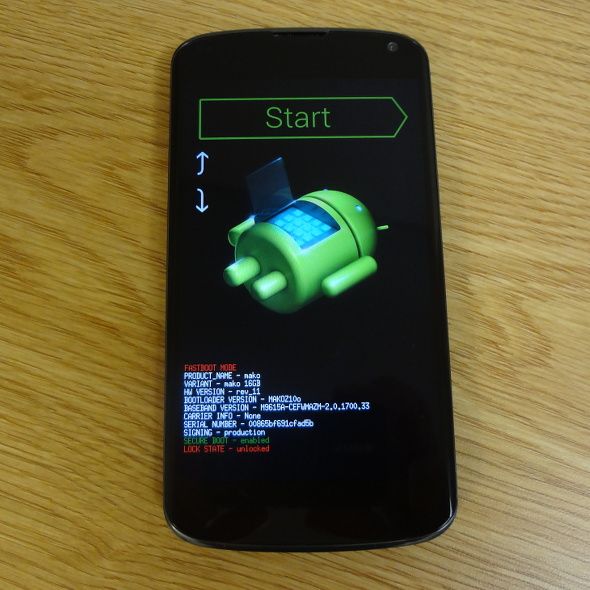
Разблокировать устройство Nexus действительно просто. Загрузите его в режиме fastboot — на Nexus 4 это можно сделать, одновременно удерживая кнопки Power + Volume Down. Как только вы увидите экран, подобный приведенному выше, откройте терминал командной строки и (при условии, что вы используете Linux; немного отрегулируйте в соответствии с требованиями других операционных систем) введите устройства sudo fastboot. Если что-либо появляется из этой команды, компьютер распознает устройство Nexus. Затем введите судо фастбут oem разблокируйте и примите предупреждение, отображаемое на устройстве Nexus, перемещаясь с помощью кнопок громкости и принимая кнопку питания. Поздравляем, ваше устройство Nexus разблокировано!
Рутирование вручную немного сложнее, потому что рутирование стандартной версии Android (той, которую Google предоставил изначально в комплекте с устройством) раньше было довольно сложно. По крайней мере, для устройства Nexus вам просто нужно загрузить перезаписываемый файл CF-Auto-Root и перенести его на устройство, предоставляя вам root-доступ. Тем не менее, вам, скорее всего, по-прежнему понадобится использовать пользовательское восстановление, и пока вы работаете с ним, вы также можете установить пользовательское ПЗУ на свое устройство (которое не потребует дополнительной прошивки CF-Auto-Root ).
Отключение устройства практически невозможно без перепрошивки на устройство. Вам нужно будет загрузить последний заводской образ с сайта Google для разработчиков изображений Android и переместить два включенных файла .img из .zip в отдельную папку, а затем открыть дополнительный файл .zip и переместить эти файлы .img в тот же файл. отдельная папка.
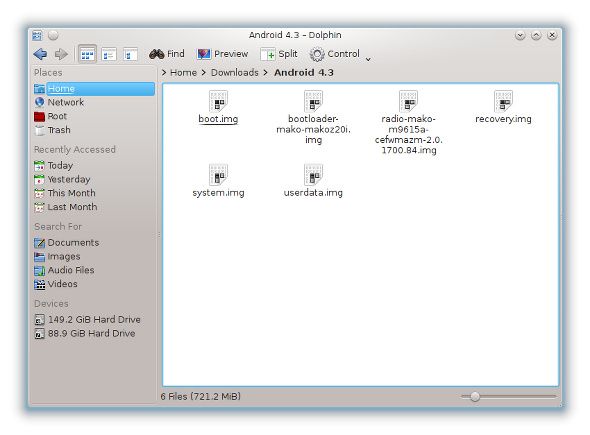
Затем введите следующие команды на вашем компьютере, когда он подключен к устройству Nexus:
устройства sudo fastboot(чтобы убедиться, что компьютер видит ваш Nexus 4)sudo fastboot flash bootloader bootloader_xxxx.img(Замените bootloader_xxxx.img на фактическое имя файла)sudo fastboot reboot-bootloaderфлеш радио sudo flash radio_xxxx.img(Замените radio_xxxx.img на фактическое имя файла. Для Android 4.3 версия должна заканчиваться на .84)sudo fastboot reboot-bootloadersudo fastboot flash system system.imgsudo fastboot flash userdata userdata.imgsudo fastboot flash boot boot.imgsudo fastboot flash recovery recovery.imgкэш формата sudo fastboot(чтобы удалить любые старые следы старой системы)- НЕОБЯЗАТЕЛЬНЫЙ:
sudo fastboot oem lock(это повторно блокирует загрузчик, чтобы в будущем не повозиться с устройством, то есть вынуждает вас снова «разблокировать» загрузчик и вытереть устройство перед тем, как повозиться) перезагрузка sudo fasboot
Заключение
Теперь вы должны вернуться к полностью стандартной конфигурации для вашего устройства Nexus! Игра с устройством Nexus очень увлекательна, и она дает отличный опыт обучения работе с Android. Прежде всего, он может предоставить много дополнительных функций (например, функциональность LTE на Nexus 4
), который не встроен в сам Android — вам просто нужно найти его самостоятельно.
Вы возились с вашим устройством Nexus? Какие советы вы можете дать новичкам? Дайте нам знать об этом в комментариях!
Имиджевый кредит: drukelly





